משימות חוזרות של ToDoist: השתמש בהן כדי להישאר פרודוקטיבי במיוחד
טודואיסט גיבור / / September 07, 2020
עודכן לאחרונה ב

בין אם מדובר באימייל לדוח חודשי, מעבר לבדיקה השנתית או קבלת גלון חלב; משימות חוזרות של ToDoist יכולות לעזור.
ToDoist הוא אחד מאותם יישומי רשימת מטלות שאתה מבין רק כמה אתה צריך את זה ברגע שאתה מתחיל להשתמש בו בפועל. זה יכול להתמודד עם כל מה שאתה צריך לזכור, כך שתוכל לנקות את דעתך למשימות חשובות יותר. זה עוזר לאנשים לחיות חיים מאוזנים יותר.
אחת התכונות החשובות ביותר שיכולות לעזור לך לעשות זאת עם דברים שאתה צריך לזכור לעתים קרובות היא משימות חוזרות של ToDoist.
בין אם זה לשלוח דו"ח חודשי לבוס שלך, ללכת לבדיקה הרפואית השנתית שלך, או אפילו סתם לקבל גלון חלב מדי שבוע; משימות חוזרות של ToDoist יכולות לעזור.
במאמר זה נבחן מקרוב את התכונה הזו ונחקור כמה דרכים יצירתיות בהן תוכלו להשתמש בה.
משימות חוזרות של ToDoist: כיצד להשתמש בה
לפני שניכנס לטיפים המתקדמים, בואו נסתכל כיצד להגדיר משימה חוזרת בסיסית ב- ToDoist.
להתחיל, היכנס לחשבון ToDoist שלך. אם אין לך אחד, הירשם לאחד. זה בחינם.
לאחר הכניסה, פשוט בחר הוסף משימה בלוח הראשי.
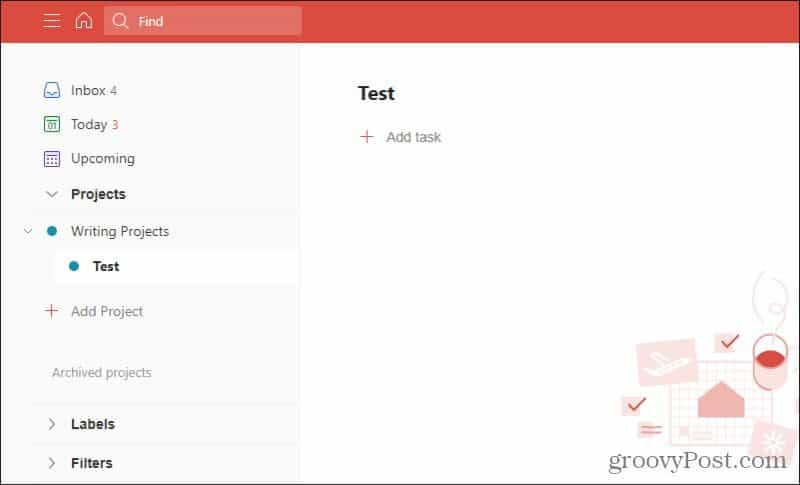
אתה יכול לעשות זאת בתוך פרויקט חדש שאתה יוצר או ממש מתוך תיבת הדואר הנכנס. הקלד את שם המשימה בשדה הטקסט ולאחר מכן בחר בלחצן תזמון ממש מתחת לשדה זה.
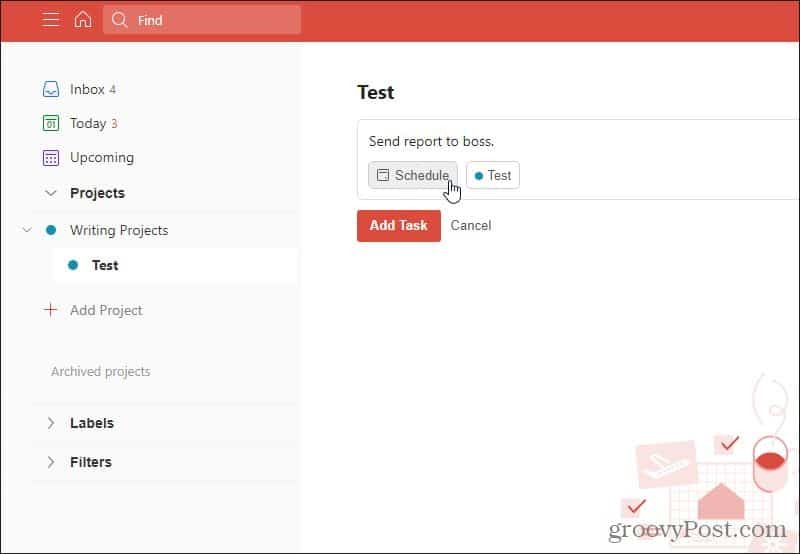
פעולה זו תפתח תיבת תזמון חדשה. בשדה הטקסט בחלק העליון של אותה תיבה, הקלד ביטוי המתאר את ההישנות. לדוגמא, אם ברצונך להזכיר לך לשלוח דוח לבוס שלך כל חודש, פשוט הקלד "כל חודש".
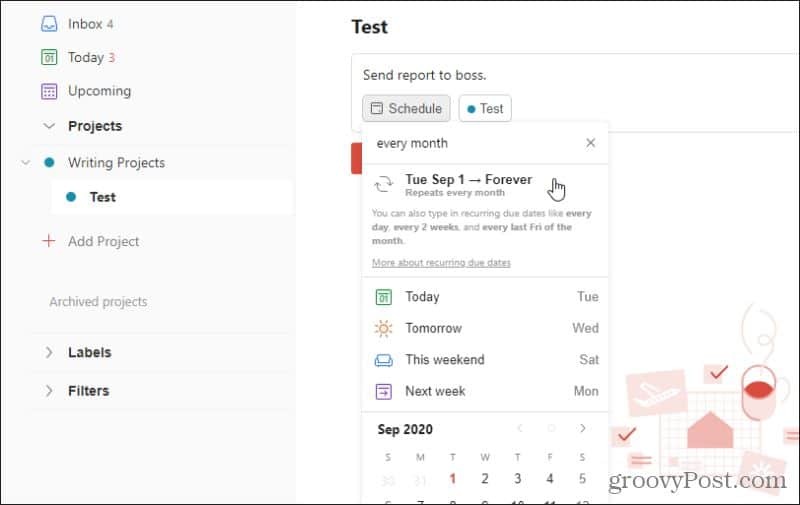
ToDoist יזהה בצורה מושכלת איזה לוח זמנים חוזר אתה מנסה לומר. תראה את לוח הזמנים החוזר מתחת. אתה יכול לבחור בו כדי לבחור לוח זמנים זה.
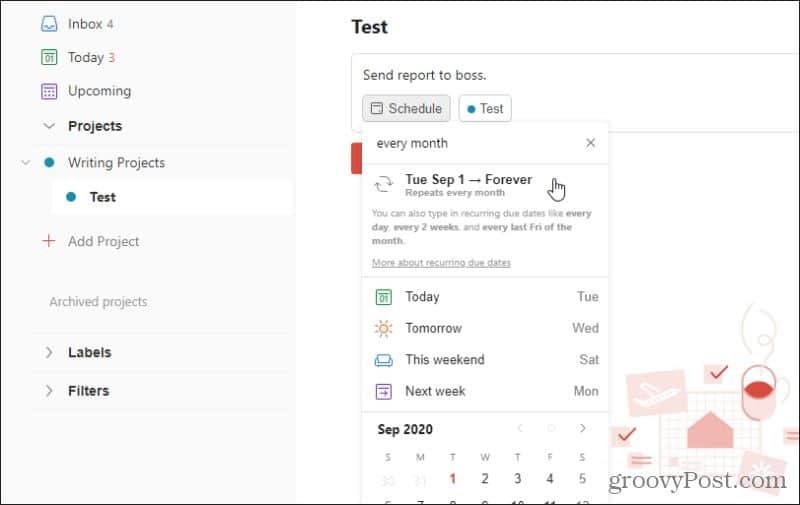
"כל חודש" הוא כנראה אחד הביטויים הפשוטים ביותר שאפשר להשתמש בהם. ישנם עוד רבים ומתקדמים יותר שתוכל להקליד.
להלן מספר דוגמאות לאפשר עם תכונת תזמון "שפה טבעית" זו:
- בכל יום שבת
- 3 בכל חודש
- כל 4 חודשים
- כל שבוע אחר
- יום שישי שני בכל חודש
אם אתה מוציא פקודה שאין לה יום ספציפי (כמו בכל שבת), תאריך היעד הראשוני יהיה ההישנות הקרובה הראשונה. במקרה של "כל שבת" זה יהיה השבת הקרובה.
טריקים משימה חוזרים אחרים של ToDoist
אינך מוגבל להשתמש בלחצן לוח הזמנים כדי להגדיר משימות חוזרות ב- ToDoist. ישנן תכונות המשולבות בכל האפליקציה המאפשרות לך לקבוע גם לוח זמנים חוזר.
הטריק הראשון הוא בזמן שאתה מקליד את שם המשימה עצמה. אתה יכול להשתמש במילות מפתח המאפשרות ToDoist לדעת את תדירות המשימה.
לדוגמה, אם תקליד "שלח דוח חודשי לבוס", תראה את המילה "חודשי" מסומנת.
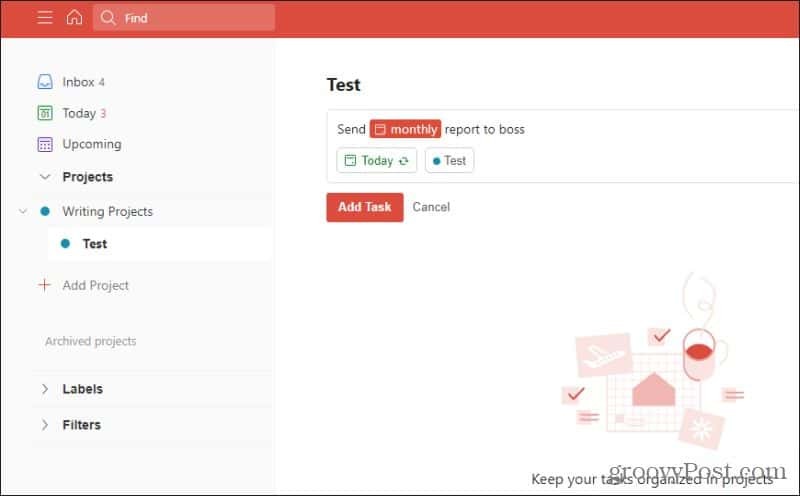
אם תבחר הוסף משימה ואז תפתח מחדש את המשימה, תראה שהיא נשמרה כשהוחל על לוח הזמנים החוזר החודשי.
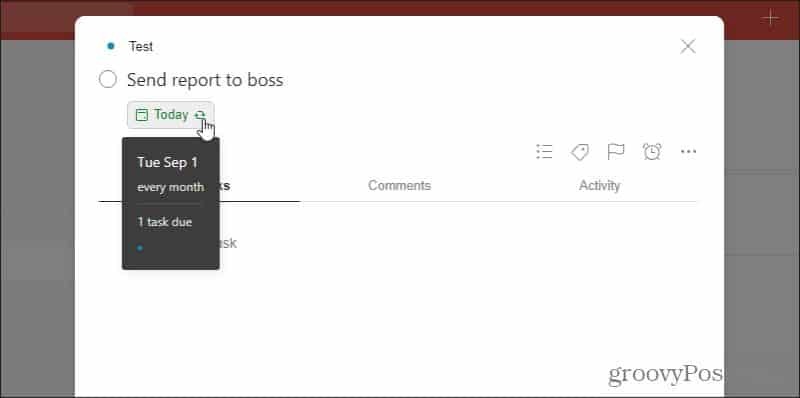
ToDoist יזהה כל אחת מאותן הצהרות שפה טבעית המפורטות לעיל אם תקליד אותן בשם המשימה. זה חוסך לך כמה לחיצות להגדרת משימות חוזרות.
אתה גם לא צריך לדאוג אם תשכח להגדיר את לוח הזמנים החוזר בעת יצירת המשימה. פשוט בחר את שלוש הנקודות שמשמאל לשם המשימה, ובחר את שלוש הנקודות בתפריט הנפתח לצד אייקוני לוח הזמנים.
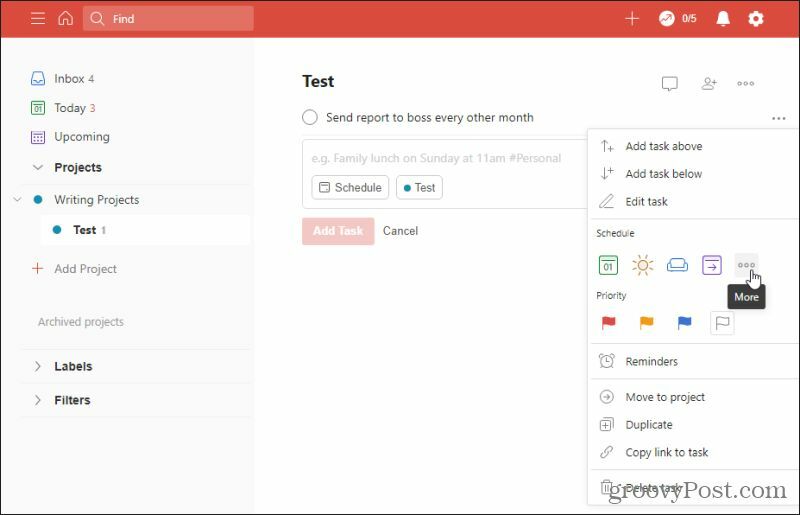
חלון התזמון שצץ צריך להראות מוכר. פשוט השתמש באותה שפה טבעית כדי לתאר איזה לוח זמנים אתה רוצה למשימה החוזרת על עצמה ToDoist.
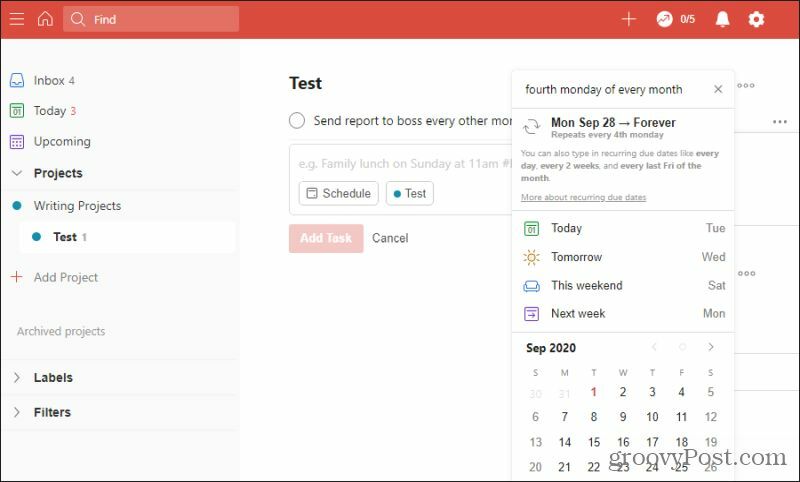
כשתבחר את לוח הזמנים החוזר, הוא ייכנס לתוקף עבור משימה זו.
4 דרכים יצירתיות לשימוש במשימות חוזרות של ToDoist
כעת, לאחר שהבנתם כיצד להשתמש במשימות חוזרות ב- ToDoist, הגיע הזמן לבחון כמה דרכים בהן תוכלו להשתמש בהן לשיפור הפרודוקטיביות וחייכם.
צור רשימת מכולת שבועית
יש כמה דברים שאתה צריך להשיג במכולת כל שבוע. חלב, ביצים, לחם ועוד. בשבועות עמוסים מאוד, קל לשכוח.
הקפד תמיד להצטייד במה שאתה צריך על ידי הגדרת תזכורת שבועית חוזרת עבור פריטי המכולת הרגילים שלך וערוך את המשימה בכל שבוע בכל מה שאתה צריך.
לשם כך, הגדר תזכורת חוזרת של ToDoist שכותרתה "הפעלת המכולת השבועית". בחר את התאריך והקלד "בכל יום שישי", או באיזה יום אתה מבצע קניות במכולת. בחר את התאריך החוזר שמופיע מתחת לשדה הטקסט.
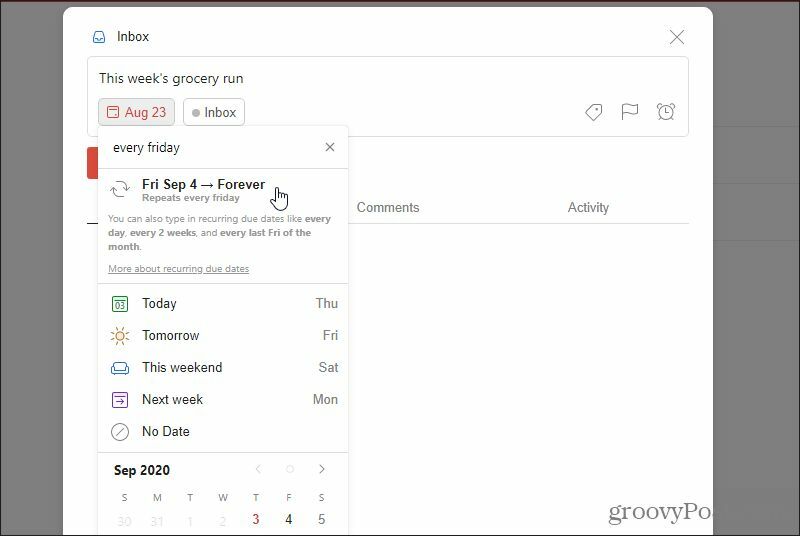
בשדה ההערות בתחתית הקלד את רשימת המצרכים שאתה קונה בדרך כלל מדי שבוע, ובחר הוסף תגובה בתחתית.
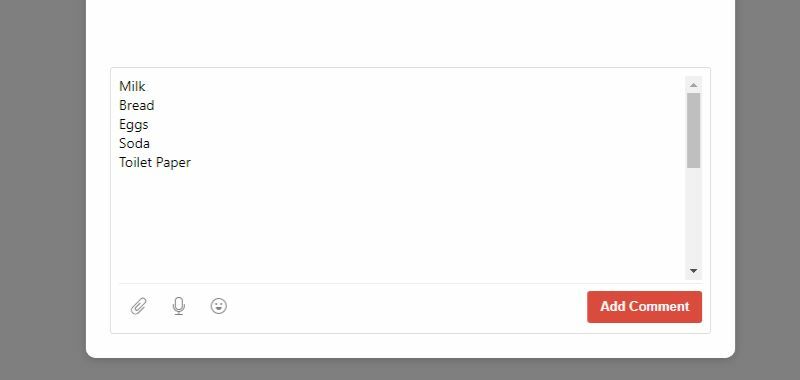
הערה: הוספת הערות, העלאות קבצים ותזכירים קוליים היא תכונת פרימיום, כך שאם אתה מתכנן להשתמש בטיפ זה תצטרך להירשם למנוי ToDoist Premium.
כעת, בכל שבוע תוכלו לשמור רשימת מכולת מעודכנת בסעיף ההערות. כל שבוע תקבל תזכורת לעשות את המצרכים שלך יחד עם שדה ההערות שמכיל את כל רשימת המכולת שלך.
השתמש ב- Google Home לתזכורות חוזרות
אחת הדרכים החזקות ביותר לעשות שימוש מלא במשימות חוזרות של ToDoist היא על ידי יצירת אותן באמצעות הקול שלך באמצעות Google Home או Google Assistant.
כדי להגדיר זאת:
- פתח את אפליקציית Google Assistant.
- הקש על סמל הסקירה (מצפן) בפינה השמאלית התחתונה של המסך.
- בחלון הסקירה חפש את Todoist.
- הקש על ToDoist ובחר קישור.
כעת Google Assistant שלך ואפליקציית Home של Google יקושרו ל- ToDoist.
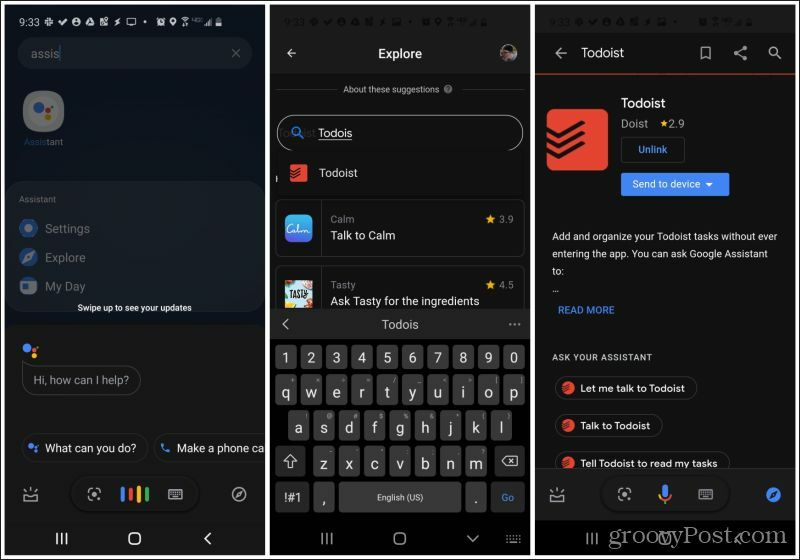
כדי להוסיף משימה חוזרת, פשוט אמור לשני העוזרים של גוגל (“אוקיי גוגל") או מכשיר ה- Google Home שלך (" היי גוגל ") משהו כמו," אמור ל- ToDoist להוסיף משימה לאיסוף הדואר בכל יום שני, שלישי ושישי בשעה 17:00 ".
אתה יכול גם לשמוע את משימות היום שלך באמירה "שאל ToDoist מה יש לי היום?"
התריע על עצמך להישאר בריא
אינך צריך ליצור מספר משימות למספר סוגי אימונים. במקום זאת, צור משימה חוזרת אחת לכל האימונים שלך, ואז צור משימות משנה לכל סוג אימון.
לשם כך, צור משימה חדשה ופשוט תן לה שם כמו "האימון הרגיל שלי". הגדר את לוח הזמנים החוזר ל"כל יום חול "ובחר את לוח הזמנים החוזר.
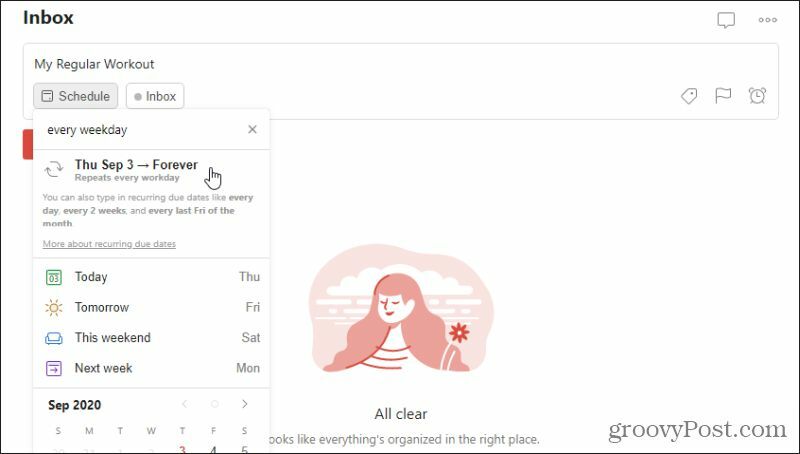
פתח את המשימה ובחר הוסף משימת משנה כדי להוסיף משימת משנה חדשה. תן שם לראשון כמו "הרמת משקולות" והגדר את לוח הזמנים החוזר על עצמו "כל שני וחמישי" ובחר את לוח הזמנים החוזר.
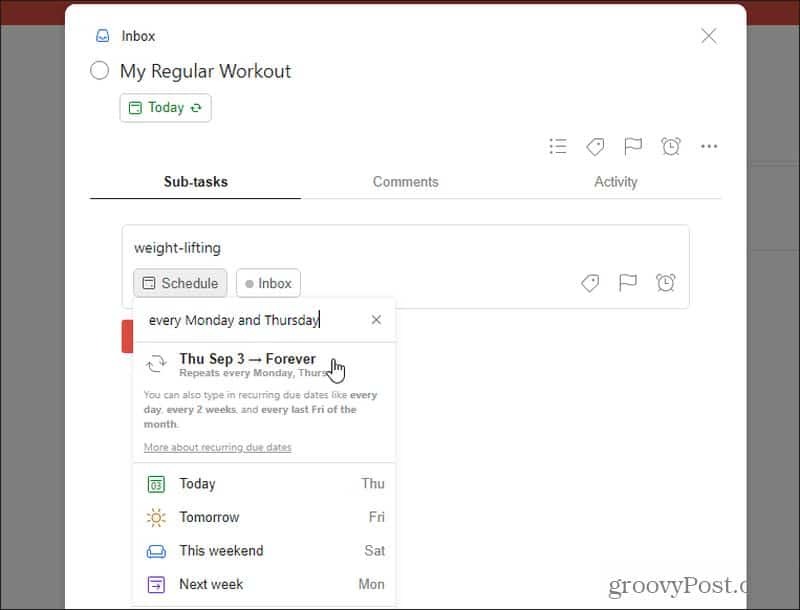
חזור על הוספת משימות משנה לכל יום בשבוע ולכל סוג של תרגיל. לאחר שתסיים תהיה לך רשימת משימות משנה המכסות את כל ימות השבוע כמשימות חוזרות של ToDoist.
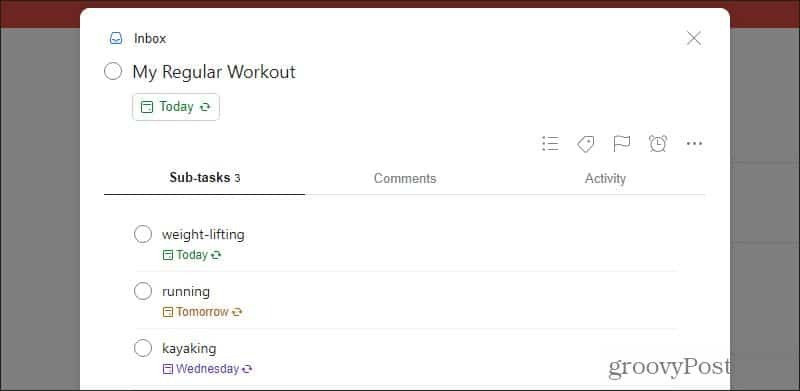
זכור כי גישה זו תדרוש ממך להשלים הן את משימת ההורים והן את משימת המשנה בכל פעם שתסיים אימון. אם אתה מעדיף, תוכל להגדיר את משימת אימון ההורים רק בסוף השבוע. לאחר שתסיים את כל משימות המשנה לאימון בסוף השבוע, תוכל להשלים את משימת ההורה פעם אחת.
הגישה שאתה מעדיף תלויה בך לחלוטין.
תן ל- ToDoist לנהל את לוח השנה שלך
אם אתה משתמש ביומן Google שלך כדי לעקוב אחר מה שאתה צריך לעשות במהלך השבוע, שילוב יומן Google שלך עם ToDoist הוא רעיון טוב.
לשם כך בחר בסמל גלגל השיניים של ההגדרות בפינה השמאלית העליונה של חלון Todoist. בחלון ההגדרות בחר אינטגרציות מחלונית הניווט השמאלית.
בחלון שילובים בחר חבר לוח שנה תחת יומן Google.
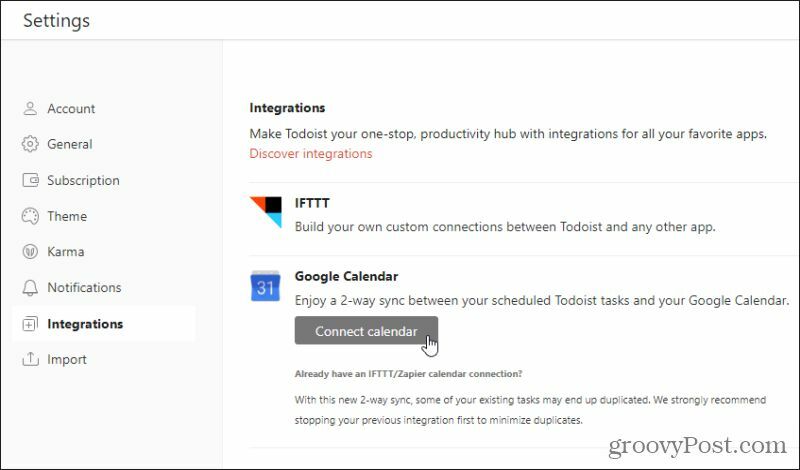
לאחר הפעלת אפשרות זו, תראה את אפשרות לוח השנה של Todoist ברשימת היומנים שלך בחשבון יומן Google שלך.
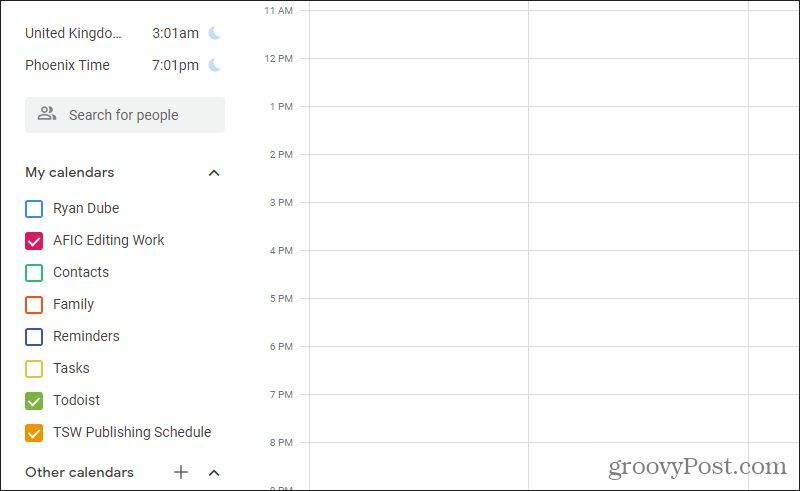
בחר לוח שנה זה כדי להציג את כל המשימות של ToDoist, כולל כל המשימות החוזרות ונשנות של ToDoist. הם יופיעו באותו קוד צבע שבו מופיע שם היומן. בדוגמה לעיל זה יהיה ירוק.
למד על אחרים שילובים שימושיים של ToDoist.
אלה רק ארבע דוגמאות לסוג הכוח שעומד מאחורי משימות חוזרות של ToDoist. על ידי יצירת אותם, אתה כבר לא צריך לחשוב על לזכור דברים באופן שוטף. ToDoist עושה את כל החשיבה בשבילך. כל שעליך לעשות הוא מה שתזכורות וההודעות של ToDoist יגידו לך לעשות.
